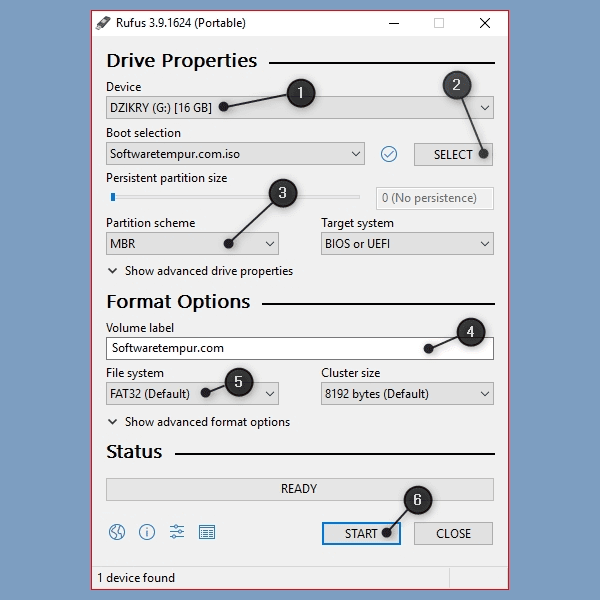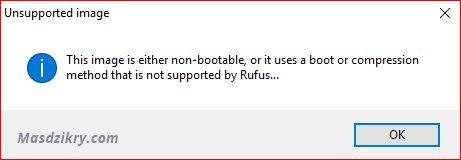Flashdisk merupakan media penyimpanan eksternal yang fleksibel untuk digunakan. Nah taukah kamu, flashdisk sering dipilih oleh para teknisi komputer dalam membuat flashdisk bootable karena lebih mudah digunakan dan memiliki proses loading yang cepat.
Baca juga : pengertian dan fungsi transistor dalam rangkaian elektronik
Nah pada kesempatan kali ini saya akan membagikan tutorial mengenai cara membuat flashdisk bootable dengan menggunakan bantuan program tambahan bernama Rufus. Seperti apa pembahasannya?, simak lebih lanjut tutorialnya dibawah ini.
Bahan yang Diperlukan
- Flashdisk kosong minimal ukuran 4GB (disarankan)
- Program tambahan bernama rufus
- File iso yang dibutuhkan, seperti iso windows, linux, alat backup dll
Cara Membuat Flashdisk Bootable
- Buka program rufus terlebih dahulu, jika belum punya bisa melakukan download melalui situs resminya, rufus.ie
- Hubungan perangkat laptop atau komputer dengan flashdisk yang akan dibuat bootable
- Kemudian, klik tombol select untuk memasukkan file iso yang hendak anda gunakan
- Lalu pilih partition scheme yang digunakan, seperti tipe MBR ataupun GPT
- Tentukan target sistem sesuai dengan perangkat anda
- Tulis nama volume label anda sesuai keinginan (nama flashdisk)
- Pada tahap ini, anda bisa memilih fat32 ataupun NTFS. Saran saya jika file iso besar diatas 3GB, lebih baik pilih format NTFS
- Jika status ready, langsung saja klik tombol start untuk mulai membuat bootable
- Dalam prosesnya, jika ada notifikasi langsung saja klik tombol oke
- Setelah menekan tombol mulai, silahkan tunggu beberapa saat untuk menunggu proses membuat bootable
- Proses selesai jika tulisan ready berwaarna hijau
- Selesai flashdisk bootable bisa anda gunakan, jangan lupa eject
Informasi Tambahan
Proses pembuatan flashdisk bootable menggunakan rufus ini bisa memakan waktu sekitar 30 menit hingga beberapa jam, hal ini juga tergantung dari spesifikasi komputer dan besar file iso yang dipilih pengguna.
Untuk mengetahui berhasil atau tidaknya dalam membuat bootable, anda dapat menggunakan software tambahan bernama qemu simple live cd atau software sejenis lainnya.
Apabila terjadi error unsupported image seperti gambar dibawah ini, anda dapat menggunakan software tambahan selain rufus seperti program winsetup, xboot, universal usb intaller atau program bootable creator yang lain.
Tutorial menggunakan rufus ini dapat anda terapkan dalam mengatasi notifikasi “Windows cannot be installed to this disk. the selected disk has an mbr partition table. On efi system, Windows can only be installed to GPT disks.” saat proses install ulang windows.
Notifikasi tersebut mengharuskan anda untuk menggunakan partition schema sesuai dengan harddisk laptop atau komputer yang diinstall, apabila GPT anda harus membuat bootable dengan schema GPT begitupun sebaliknya.
Penutup
Demikianlah tutorial singkat dari saya mengenai cara membuat bootable flashdisk menggunakan rufus yang dapat anda prakkter dengan mudah, sekian dan terimakasih. Semoga bermanfaat, sampai jumpa di artikel selanjutnya.